Par Selena KomezMis à jour le mars 09, 2017
Pourquoi avons-nous besoin d'effacer définitivement les données de l'iPhone?
Vous n'êtes pas disposé à divulguer facilement vos informations personnelles à des personnes que vous connaissez ou non. Ce que vous cherchez ardemment est un moyen simple et efficace d’effacer définitivement toutes les données de vos anciens iPhone, iPad et iPod. Nous vous montrons ensuite certaines situations dans lesquelles vous devez effacer les données de votre iPhone:
Lorsque vous vous apprêtez à donner l'ancien iPhone, à l'envoyer ou à le vendre à d'autres
Lorsque votre iPhone est volé ou perdu, vous souhaitez protéger vos données sur votre iPhone
Quand vous venez d'avoir un iPhone d'occasion
Effacer iPhone et rétablir les paramètres d'usine par défaut est nécessaire et important pour nous.
En résumé, nous pouvons voir que nous devons apprendre à effacer l'iPhone dans trois situations:
Partie 1: Comment restaurer des vidéos d'un iPhone à partir de la sauvegarde iTunes
Partie 1: Efface l'iPhone dans ta main
Lorsque l'iPhone est avec vous, vous pouvez utiliser ces deux méthodes pour effacer les données et les paramètres de l'iPhone.
-Method 1: Effacer tout le contenu de l'iPhone avec le menu de configuration de l'iPhone
Étape 1: Sauvegardez d’abord votre iPhone sur iCloud ou iTunes.
Étape 2: Accédez à Paramètres - Général - Réinitialiser - Effacer tout le contenu et tous les paramètres.
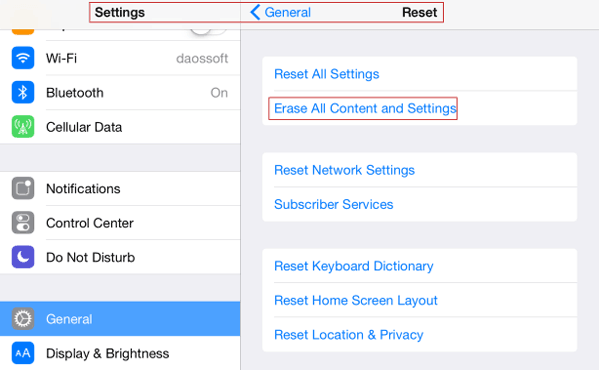
Étape 3: Tapez le code dans la boîte de dialogue contextuelle.
Étape 4: Continuez et suivez le message qui vous invite à supprimer toutes les données et tous les paramètres de l’iPhone.
-Method 2: Effacer les données et les paramètres de l'iPhone sous Windows
Ceci est une méthode commune. Avec iTunes sur votre ordinateur, vous pouvez sauvegarder votre iPhone, puis le restaurer aux paramètres d'usine. Toutes les données et les paramètres que vous avez enregistrés sur l'iPhone seront effacés.
Étape 1: Installez la dernière version d’iTunes sur votre ordinateur.
Étape 2: Connectez l'iPhone à l'ordinateur avec un câble USB et exécutez iTunes.
Étape 3: Cliquez sur iPhone dans le coin supérieur droit d’iTunes, puis choisissez le menu Résumé.
Étape 4: Sous «Sauvegarder automatiquement», cochez les cases «Crypter sauvegarde iPhone» ou «Crypter sauvegarde locale».
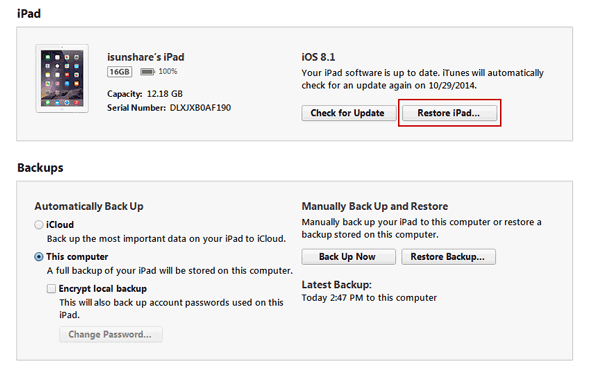
Il vous sera demandé de définir un mot de passe pour verrouiller la sauvegarde iTunes pour iPhone. Vous aide à garder la sauvegarde de votre iPhone en toute sécurité. Après cela, lorsque vous souhaitez restaurer l'iPhone à ce point de sauvegarde, il suffit de déverrouiller cette sauvegarde et de restaurer l'iPhone à partir de la sauvegarde dans iTunes.
S'il existe un code d'authentification sur l'iPhone, vous devrez d'abord taper le code d'authentification, puis sauvegarder l'iPhone dans iTunes. Mais si le mot de passe est oublié, seul peut cliquer sur "Restaurer l'iPhone".
Étape 5: Après la sauvegarde de l'iPhone, cliquez sur «Restaurer l'iPhone» pour effacer le contenu et les paramètres de l'iPhone dans la partie d'informations de l'iPhone en haut de l'écran de l'iPhone.
Avertissement de CNET: iPhone "Restore" ne supprime pas les données personnelles!
Si vous restaurez les paramètres d'usine de votre iPhone, cela ne signifie pas «effacer» tous les contenus de l'iPhone de façon permanente, car certains logiciels de récupération peuvent les restaurer facilement, vous devez utiliser un outil de gomme d'une troisième partie pour effacer les données de l'iPhone. récupère-les.
Partie 2: Effacement permanent des données d'un iPhone sans restauration.
Gomme de données iPhone iPad est l'outil le plus professionnel qui vous permet de protéger au mieux la confidentialité 1 Click afin d'éviter l'usurpation d'identité lors de la mise au rebut de vos anciens appareils iOS. Avec l’aide de ce programme, vous pouvez effacer tous les contacts, messages, photos, applications, informations de compte, vidéos, mots de passe et autres données personnelles stockées sur vos iDevices et vous assurer que 100% ne peut pas être récupéré même si vous utilisez un outil tiers de récupération de données. .
* Effacer toutes les données de l'iPhone, y compris les messages texte, contacts, vidéos, photos, informations de compte, mot de passe, etc.
* Les niveaux de données 3 s'effacent pour votre choix et vous pouvez choisir de remplacer les données existantes par des fichiers aléatoires.
* Fonctionne avec toutes les séries d'iPhone, iPad et iPod, y compris l'iPhone Jailbroken et l'iPhone verrouillé par un opérateur.
* Protégez vos informations personnelles en les supprimant définitivement et en empêchant leur récupération.
Vous pouvez maintenant vérifier les étapes suivantes de 3 pour apprendre à utiliser ce logiciel de suppression de données ios pour supprimer des données privées de votre iPhone de manière complète et permanente.
Comment effacer toutes les données sur l'iPhone de façon permanente sans restaurer?
Étape 1: Téléchargez et installez le logiciel magique sur votre ordinateur
Tout d'abord, vous devez télécharger iOS Data Eraser (version Windows) ou iOS Data Eraser pour Mac (version Mac):


Les utilisateurs de iPhone iPad Data Eraser pour Windows et Mac peuvent trouver la version qui leur convient. Après avoir choisi la bonne version à télécharger, puis suivez les instructions du logiciel pour installer ce logiciel sur votre ordinateur. L'interface devrait vous être présentée après le lancement. Vous pouvez vérifier la brève mais puissante interface de ce logiciel. Vous pouvez voir qu'il est difficile de gérer cette opération simple.
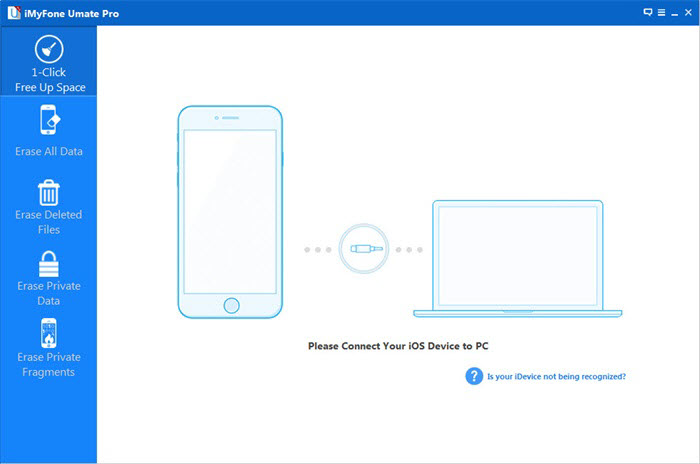
Étape 2: numériser et prévisualiser les données de l'iPhone
Vous devez choisir Effacer les fichiers supprimés sur le côté gauche, puis vous pouvez cliquer sur le bouton “Démarrer” sur le côté droit. Le logiciel prendra un certain temps pour analyser vos données supprimées, c'est pourquoi vous devez supprimer les messages texte manuellement dans la première étape.
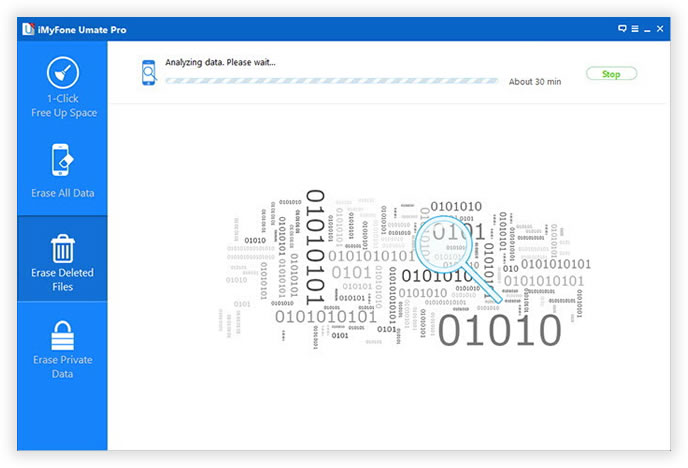
Étape 3: Supprimez définitivement tout le contenu et les paramètres de votre iPhone.
Une fois l'analyse terminée, vous pouvez prévisualiser le fichier du résultat de l'analyse sur le côté droit de l'interface. Après avoir vérifié que tout est ok pour vous, il vous suffit de cliquer sur un bouton de plus pour terminer ce travail. vous pouvez trouver le bouton Effacer maintenant en bas à droite.

Téléchargez gratuitement iOS Data Eraser pour effacer définitivement toutes les données de l'iPhone:


Partie 3: Comment effacer l'iPhone à distance
Si votre iPhone est volé ou perdu, ce n'est plus le cas maintenant, il est si important d'effacer à distance toutes les données et tous les paramètres de votre iPhone afin de protéger ces données de l'accès ou de l'utilisation par des tiers.
Mais si vous voulez vraiment faire cela, vous devez vous assurer que le service de recherche de mon iPhone est activé sur votre iPhone volé ou perdu. Sinon, vous pouvez uniquement modifier le mot de passe d'identification Apple et empêcher les autres utilisateurs de supprimer des données dans iCloud.
Les étapes suivantes permettent d’effacer à distance le contenu d’un iPhone avec le service Find My iPhone.
Étape 1: Accédez à Paramètres - iCloud et confirmez que vous avez activé le service Localiser mon iPhone sur un iPhone perdu.
Étape 2: Connectez-vous à iCloud avec votre identifiant Apple.
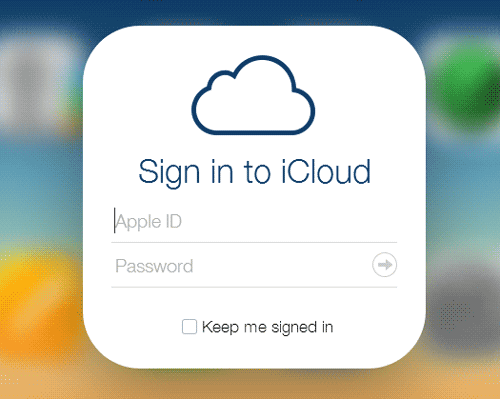
Vous pouvez le faire sur n’importe quel navigateur Web (https://www.icloud.com/#find). Ouvrez la page Trouver mon iPhone et vous serez invité à vous connecter avec un identifiant Apple. Une fois le programme Find My iPhone lancé, tous les périphériques possibles apparaissent.
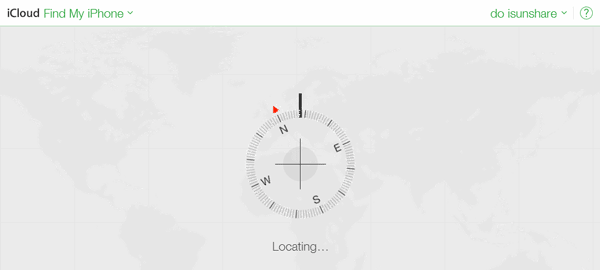
Étape 3: Cliquez sur Tous les appareils en haut et sélectionnez votre iPhone dans la liste.
Une fenêtre avec le nom de votre iPhone et trois options apparaîtra.
Étape 4: Sélectionnez l’option «Effacer iPhone».
Il vous sera demandé de saisir un mot de passe Apple ID pour confirmer. Entrez-le et cliquez sur OK. Si l'appareil est connecté à Internet, l'iPhone distant sera immédiatement effacé. Et un e-mail de confirmation est envoyé à votre adresse e-mail Apple ID. Sinon, l'effacement à distance commencera la prochaine fois qu'il y aura une connexion Internet.
À partir de l’introduction ci-dessus sur les moyens d’effacer les données ou les paramètres de l’iPhone, nous comprendrions l’importance de la sauvegarde, de l’identité Apple et du service Find My iPhone. Ce sont eux qui aident à nettoyer l’iPhone en toute sécurité.
Partie 4: Effacer les données et les paramètres de l'iPhone avec la gomme à effacer des données iOS
Gomme iOS à données complètes est un outil de suppression de données exceptionnel pour iPhone / iPad.Après avoir utilisé ce programme, toutes les données et tous les paramètres de l'iPhone disparaîtront à jamais et ne pourront être restaurés d'aucune manière. supprimer définitivement les données et les paramètres de l'iPhone Périphériques iOS pris en charge: iPhone 7 Plus, iPhone 6 Plus, iPhone 6S Plus, iPhone 6 Plus, iPhone 6 Plus, iPhone 5 Plus, iPhone 5S, iPhone 5S, iPad Pro, iPad Air, iPad mini, iPad 4 / 4 / 4, iPod touch 3, iPod touch 2, etc.


Exécutez iOS Full Data Eraser sur votre ordinateur, choisissez «More Tools» (Outils supplémentaires) sur le côté gauche et vous verrez toutes les fonctions internes décrites ci-dessous. Choisissez «iOS Full Data Eraser» dans Outils.

Étape 1.Connectez l'iPhone à l'ordinateur
Étape 2.Lancez l’effacement complet et permanent de l’iPhone
Étape 3.Attendez que l'effacement des données soit terminé
Lorsque l'effacement des données est terminé, vous verrez une fenêtre disparaître comme suit.

Désormais, votre iPhone est entièrement effacé et devient un nouvel appareil sans contenu. Vous pouvez commencer à le configurer en fonction de vos besoins.


Articles connexes:
Comment supprimer définitivement des messages sur l'iPhone 7 / SE / 6S / 6 / 5S / 5C / 5 / 4S
Comment supprimer des photos de l'iPhone iPad de façon permanente
Comment effacer tous les contacts de l'iPhone sans restaurer
Comment nettoyer les fichiers inutiles de l'iPhone / iPad / iPod
Commentaires
Rapide: vous pouvez vous identifier avant de pouvoir commenter.
Pas encore de compte. S'il vous plaît cliquez ici pour vous inscrire.

Chargement en cours ...

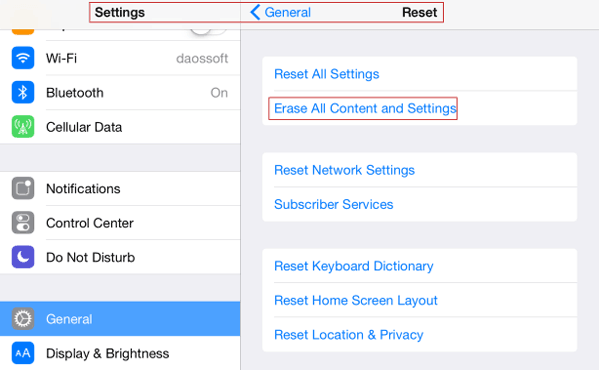
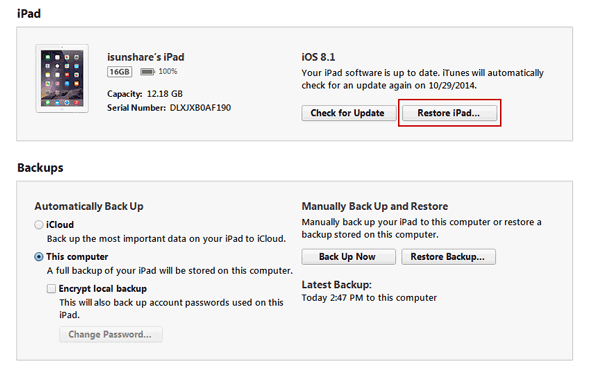


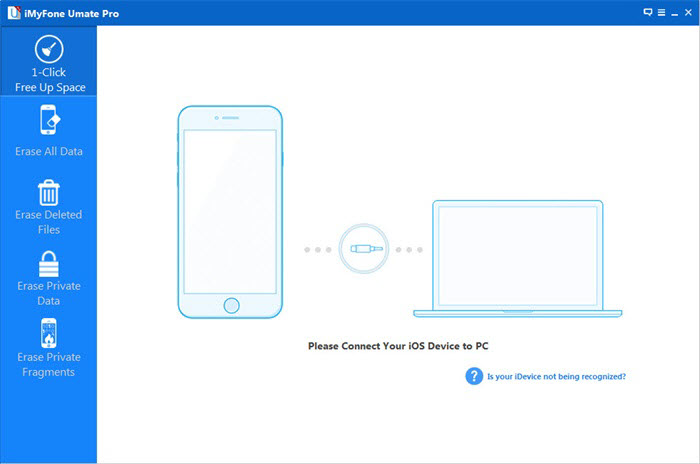
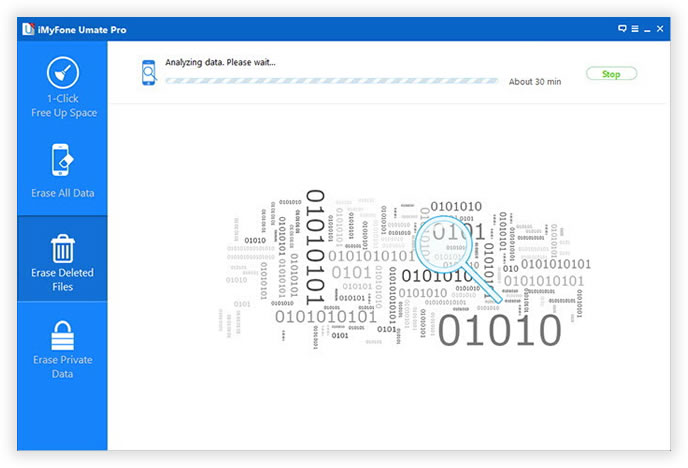

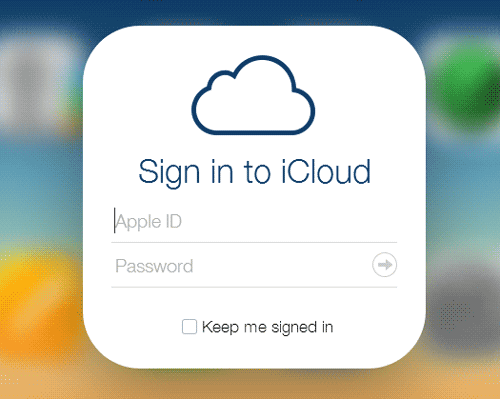
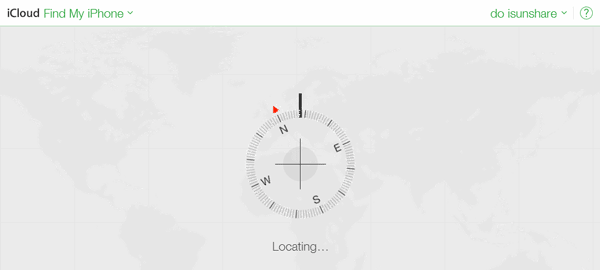










Pas encore de commentaire. Dis quelquechose...